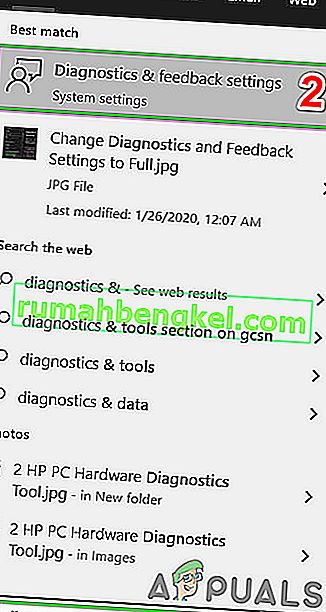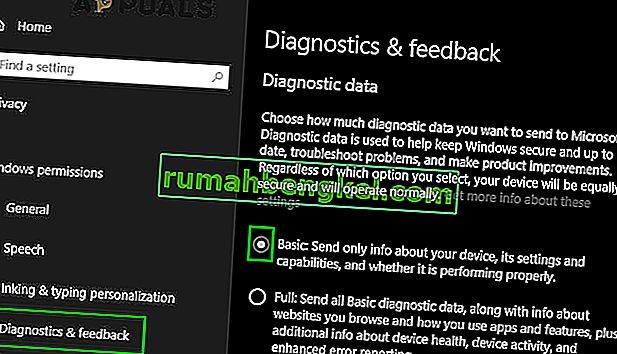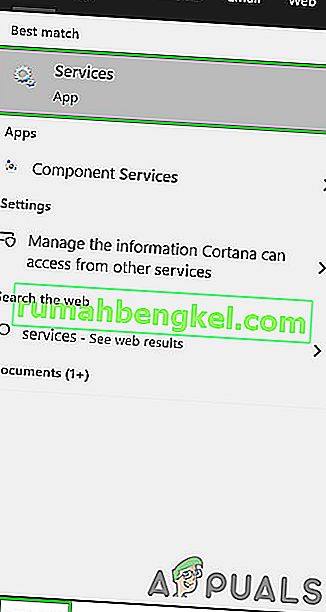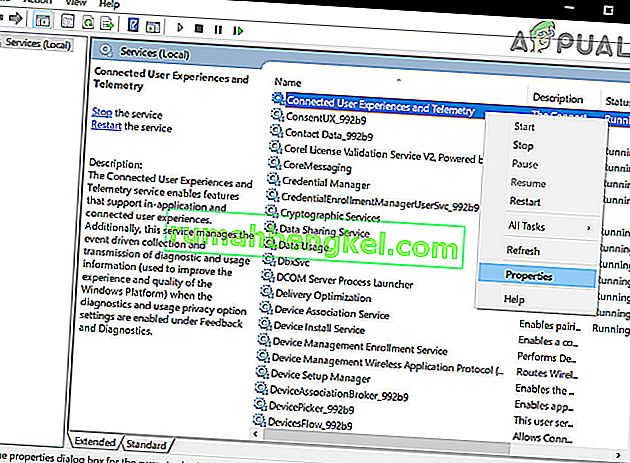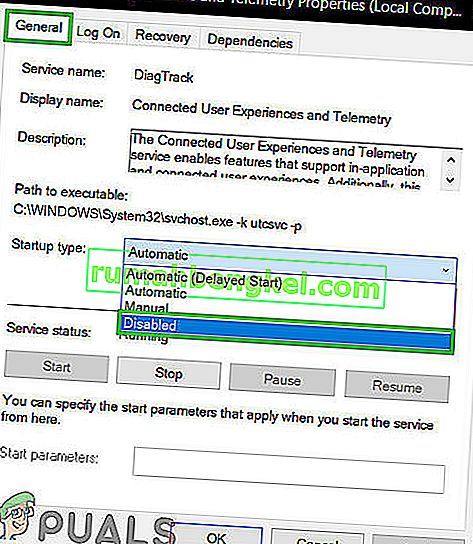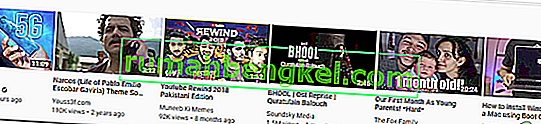CompatTelRunner.exeは、システムを最新のOSバージョンまたは他のService Packアップグレードにアップグレードするために使用されるプロセスです。また、コンピューターの診断を実行して互換性の問題の可能性があるかどうかを判断し、Microsoftカスタマーエクスペリエンス向上プログラムにオプトインした場合にプログラムのテレメトリ情報を収集するためにも使用されます。これにより、最新バージョンのWindows OSをインストールするときに、Microsoftが互換性を確保できます。

このプロセスはWindows Update、特にKB2977759の一部であり、Windows 7 RTM(Release to Manufacturer)の互換性アップデートとして機能します。アップデートは、最新のOSバージョンにアップグレードするための準備として役立つ多くの1つであり、
このプロセスは、PCの速度を低下させる可能性のあるストレージ帯域幅を占有するため、おそらくそれを取り除きたいでしょう。ユーザーは、タスクマネージャーでCPUとディスクの使用量を消費している複数のCompatTellRunner.exeファイルに不満を訴えました。
ただし、このプロセスは必ずしも必要ではなく、削除することができます。Microsoftにシステムを単独で診断させて互換性チェックを実行させたい場合は、実行させてください。これは一部の人にとってプライバシーの問題になる可能性があります。
CompatTelRunner.exeファイルはSystem32フォルダーにあり、TrustedInstallerが所有しています。変更しようとすると、「アクセスが拒否されました」というエラーが発生します。つまり、どのファイルでも変更または削除できません。仕方。これは、プロセスがTrustedInstallerによって所有されており、他のすべてのプロセスには読み取り専用権限しかなく、変更できないためです。
この問題には解決策があり、プロセスの所有権を取得する必要があります。その後、Windows Update全体を削除せずにプロセスを削除し、問題を回避するか、プログラムをそのままにして、スケジュールされたタスクを無効にするだけで起動できます。プログラム。
方法1:破損したシステムファイルを修復します
Restoroをダウンロードして実行し、破損したファイルや欠落しているファイルをここからスキャンして修復します。
方法2:所有権を取得してからCompatTellRunner.exeを削除する
プロセスはかなり単純なものですが、ステップをスキップしないでください。また、管理者としてログインする必要があることに注意してください。まず、キーボードのWindowsキーを押すか、タスクバーの端にあるWindowsアイコンをクリックして、スタートメニューを開きます。
タイプcompattelrunner.exe検索ボックスではなく、ファイルの名前である結果、開かないcompattelrunner、代わりにそれを右クリックし、[ファイルを開く場所をドロップダウンメニューからを
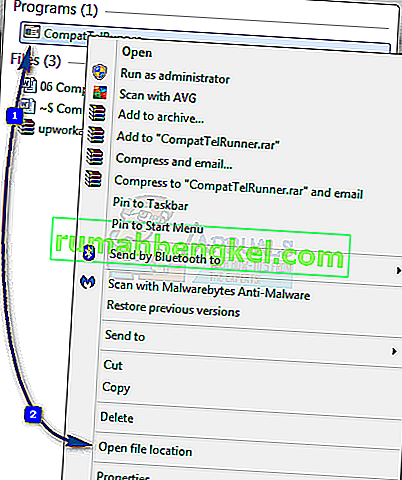
またはWindowsキーを押しながらRを押します。タイプC:\ WINDOWS \ System32にし、右上の検索バーにCompatTelRunner.exeを入力します。
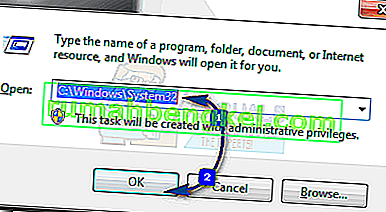
フォルダー内に移動したら、その中のCompattelrunner.exeファイルを右クリックし、メニューから[ プロパティ ] を選択します。開いたウィンドウで、[ セキュリティ ]タブに気づき、それを選択して、中の[ 詳細 ]ボタンをクリックします。ウィンドウが開いたら、[ 所有者 ]タブを見つけ、[ 所有者の変更 ]を選択します。これにより、新しい所有者のリストが表示されます。その後、使用しているアカウントを選択して、 [ 適用 ]をクリックします。所有権を変更するために現在開いているすべてのプロパティウィンドウを閉じるように警告するプロンプトが表示されるので、それらを閉じます。
ファイルの所有者を変更したら、次に権限を変更する必要があります。これを行うには、Compattelrunner.exeファイルをもう一度右クリックし、[ プロパティ ] を開きます。 [ セキュリティ ]タブに移動し、もう一度[ 詳細設定 ]をクリックします。ウィンドウ内で[ 権限]を選択し、表示されるリストから、使用しているアカウントを選択します。権限に関するオプションを含む新しいウィンドウが表示されます。上部の[許可]列で、[ フルコントロール ]を選択し、[ 適用]をクリックします。
これを完了したら、TrustedInstallerではなくファイルの所有者であり、ファイルを完全に制御できます。つまり、アクセス拒否エラーに遭遇することなくファイルを削除できます。遠慮なくそうしてください。そうすれば、システムから非常に必要なリソースが引き継がれることはありません。
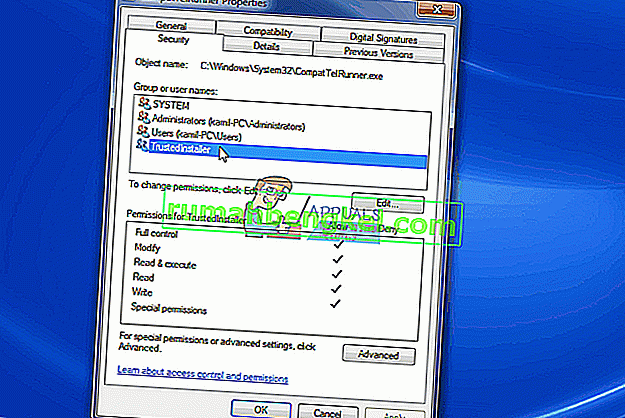
更新プログラムKB2977759全体を削除するように指示する可能性のあるいくつかの解決策がありますが、これを行うと、Windows Updateのスケジュール全体が混乱し、将来、より大きな問題が発生する可能性があるため、賢明なアイデアではありません。前述の手順に従ってファイルを安全に削除すると、すぐにコンピューターが再起動します。
方法3:タスクスケジューラからCompatTelTunner.exeを無効にする
ホールドWindowsキーとRキーを押しを。taskschd.mscと入力して[ OK ]をクリックします。
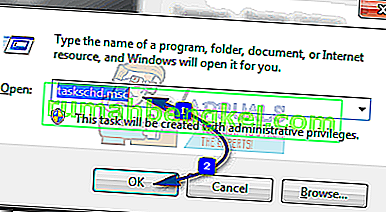
タスクスケジューラライブラリ -> Microsoft- > Windows- > アプリケーションエクスペリエンスを展開します。
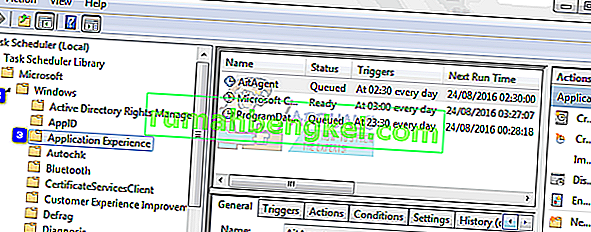
Microsoft Compatibility Appraiserとしてリストされているタスクを右クリックし、[ Disable]を選択します。
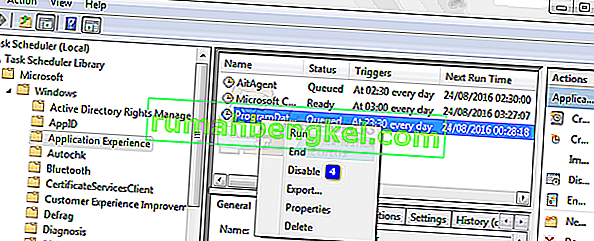
方法4:フィードバックと診断を基本に切り替える
CompatTelRunner.exeは、フィードバックと診断データを使用してシステムを最新バージョンに更新します。フィードバックと診断の設定が完全に有効になっている場合、CompatTelRunner.exeは過剰なシステムリソースを使用する可能性があります。その場合、フィードバックと診断の設定を基本に変更すると問題が解決する場合があります。
- 押して、Windowsのボタン、タイプ「フィードバック&診断「。
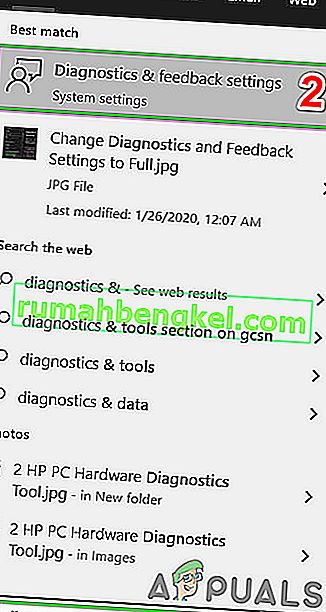
- ウィンドウの右側のペインで、「Basic」を選択します。
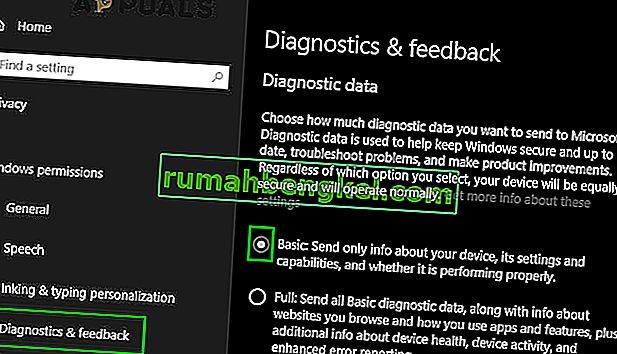
- 次にシステムを再起動し、システムの使用率が低下していないかどうかを確認します。
方法5:コネクテッドユーザーエクスペリエンスとテレメトリサービスを無効にする
以前はDiagnostics TrackingまたはDiagTracKと呼ばれていましたが、現在は「Connected User Experiences and Telemetry」と呼ばれています。これは、Microsoftにデータを自動的に送信するためにバックグラウンドで実行されるWindowsサービスです。このサービスは、診断および使用状況の情報をマイクロソフトに送信する責任があります。このサービスを無効にすると、CPU使用率が高くなる問題が解決する場合があります。
- 押して、Windowsのキー、タイプのサービスと結果のリストの中には、をクリックしてくださいサービス。
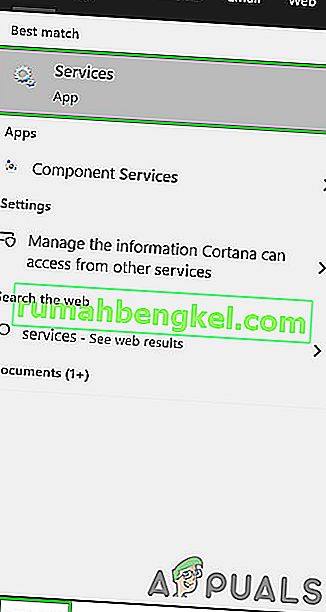
- [サービス]ウィンドウで、[ Connected User Experiences and Telemetry service ]を見つけて右クリックし、[ プロパティ ]をクリックします。
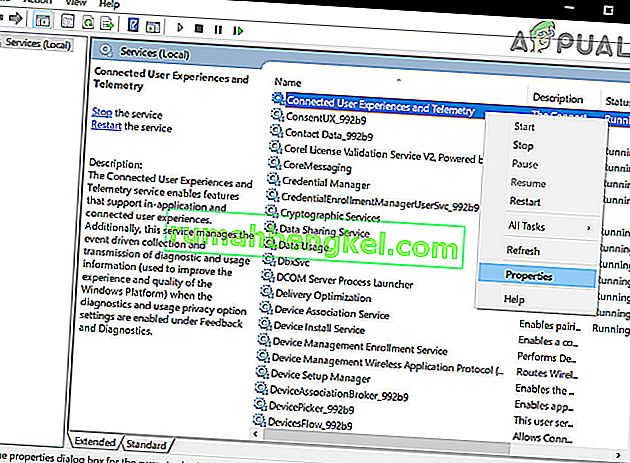
- [全般]タブで、[ スタートアップの種類 ]のドロップダウンボックスをクリックし、[ 無効]を選択します。今すぐクリックし適用してOK。
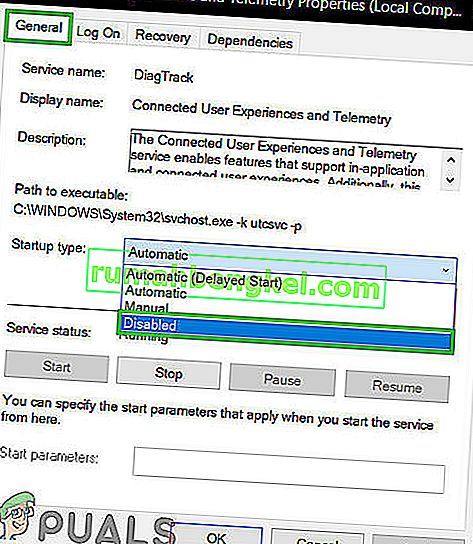
- コンピュータを再起動します。